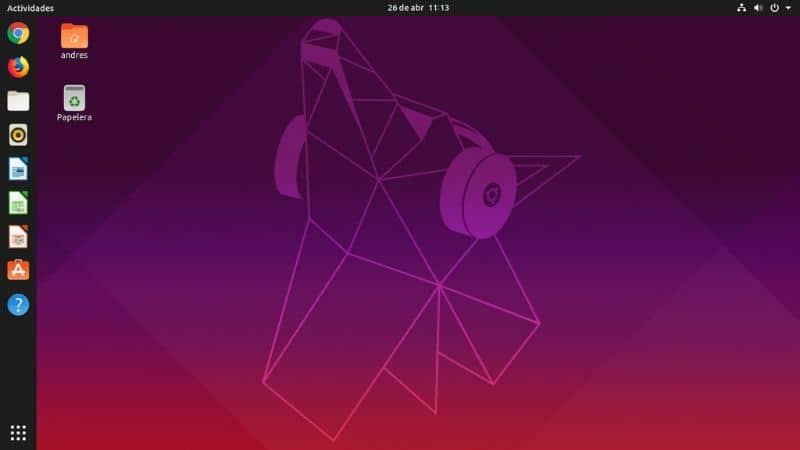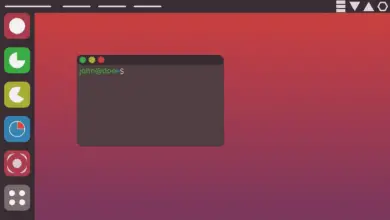So aktualisieren Sie das Ubuntu-System vom Terminal auf die neueste Version - Schritt für Schritt

Ubuntu ist eine der wichtigsten Distributionen des Linux-Betriebssystems. Ebenso ist es sehr wichtig, unser System auf dem neuesten Stand zu halten. In Anbetracht des oben Gesagten werden wir Ihnen beibringen, wie Sie ein Upgrade durchführen aktualisiere das Ubuntu-System zur neuesten Version vom Terminal - Schritt für Schritt.
sicher Es gibt viele Versionen des Ubuntu-Betriebssystems , mit unterschiedlichen Anforderungen, aber egal wie, Software-Updates sind sehr wichtig, um das Betriebssystem in Top-Zustand zu halten. Im Fall von Ubuntu ist es möglich, Aktualisierungen über das Terminal durchführen. So oder so, Sie können es auch anders machen, heute bringen wir Ihnen beide Methoden bei.
Wie aktualisiere ich das Ubuntu-System vom Terminal auf die neueste Version? - Schritt für Schritt
Mit dem Ubuntu-Terminal können wir Pakete oder Programme installieren und durchführen mehrere Operationen , einschließlich der setzen à jour zu neuen Versionen. Um mit dem Terminal korrekt zu aktualisieren, gehen Sie wie folgt vor:
- Wenn Sie Ubuntu aktualisieren möchten, indem Sie Wenn Sie das Terminal verwenden, müssen Sie zuerst öffnen, können Sie leicht tun, indem Sie die Strg + Alt + T-Taste Tastenkonfiguration . Wenn Sie diese Tastenkombination verwenden, sollte sie auf dem Bildschirm des Ubuntu-Terminals angezeigt werden.
- Sobald wir uns im Terminal befinden, müssen Sie einen bestimmten Code schreiben, in diesem Fall schreiben Sie " sudo apt-get upgrade (Ohne Anführungszeichen) Auf diese Weise teilen Sie dem Betriebssystem mit, dass Sie ein allgemeines Update durchführen möchten.
- Sie müssen die Eingabetaste drücken, um Ubuntu anzuweisen, den System-Download- und Aktualisierungsprozess zu starten.
- Warten Sie, bis der Vorgang abgeschlossen ist. Dies kann je nach Größe des Updates und Ihrer Internetgeschwindigkeit dauern. Sobald die Installation abgeschlossen ist, müssen Sie Ihren Computer neu starten.
Aktualisieren Sie das Ubuntu-Betriebssystem über die Systemoptionen
Es ist auch möglich, Ubuntu mit den Tools des gleichen Betriebssystems zu aktualisieren. Es kann besonders sein nützlich für unerfahrene Benutzer , genauso wie es möglich ist, den Prozess zu automatisieren, um zu wissen, wann Updates vorliegen. Befolgen Sie unsere Anleitung, um das Ubuntu-Betriebssystem ordnungsgemäß zu aktualisieren.
Bereiten Sie die Upgrade-Umgebung vor
- Um dieser Methode zu folgen, müssen Sie zunächst den Ubuntu-Startknopf drücken, hier finden Sie die Option Software und Updates . Klicken Sie auf diese Option.
- Auf dem Bildschirm werden verschiedene Optionen und mehrere Registerkarten angezeigt. Gehen Sie zur Registerkarte Updates und klicken Sie darauf.
- Unter den vielen Optionen in diesem Abschnitt finden Sie "Benachrichtigen Sie mich über eine neue Version von Ubuntu". Standardmäßig steht die Option für "Versionen mit langfristiger technischer Unterstützung", Sie müssen diese Option in " Für jede neue Version «.
- Höchstwahrscheinlich wird das System nach Ihrem Ubuntu-Konto-Passwort fragen, es angeben und auf die Option Authentifizieren klicken und dann auf Schließen klicken.
Wenn Sie hingegen Passwortprobleme haben, können Sie jederzeit Ändern Sie das vergessene Root-Passwort in Ubuntu , um mit diesem hilfreichen Tutorial fortzufahren.
Ubuntu-Updates durchführen
- Gehen Sie zum Start-Button und klicken Sie auf Software-Update .
- Wenn Sie den vorherigen Schritt ausführen, beginnt das System mit dem Scannen der Version, die Sie derzeit von Ubuntu haben. Warten Sie, bis der Scanvorgang abgeschlossen ist.
- Falls ein Update verfügbar ist, werden die Version des Updates, Daten zu seiner Größe und andere Informationen auf dem Bildschirm angezeigt. Um diese Version zu installieren, müssen Sie nur auf die Option klicken jetzt installieren .
- Es ist sehr gut möglich, dass das System Sie auffordert, Ihr Passwort einzugeben, es anzugeben und auf die Schaltfläche Authentifizieren zu klicken.
- Das Update wird heruntergeladen, die Downloadzeit hängt von Ihrer Internetgeschwindigkeit ab und kann einige Minuten oder einige Stunden dauern, auch abhängig von der Größe des Updates.
Auch bei Updates empfiehlt es sich zu wissen wie Reparieren Sie beschädigte oder falsch installierte Pakete in Ubuntu vom Terminal aus Denn manchmal können aufgrund eines Strom- oder Internetausfalls beim Update Fehler auftreten, die behoben werden müssen.

Die oben genannten Methoden gelten für Ihre System D ' Ausbeutung Ubuntu ist jederzeit aktualisiert und stabil . Dies ist etwas Positives genug, um die Stabilität unseres Systems und seiner gute Leistung , können Sie auch von den neuen Vorteilen der neuen Ubuntu-Versionen profitieren.